Você tem caixas ou bandejas de slides cheias de transparências e deseja convertê-las em imagens digitais para armazená-las no computador ou em um CD para você e sua família. No entanto, os scanners para transparências são caros e demoram um ou dois minutos para digitalizar cada transparência. Aqui você aprenderá como converter transparências em imagens digitais rapidamente e sem um scanner.

Você precisará de uma câmera digital com configuração Macro / Lupa e, de preferência, com resolução de pelo menos 6 megapixels. Além disso, uma mesa de luz é melhor para iluminar a transparência.
Usando um pincel Static Free, disponível na maioria das lojas de material fotográfico, escove cuidadosamente cada lado da transparência para remover partículas de poeira. (Ver foto)

Coloque a transparência na mesa de luz e, usando a configuração Macro, enquadre a imagem com cuidado e fotografe-a. (Veja a foto)

Se um reflexo de sua câmera aparecer na imagem, obtenha um cartão preto com uma abertura do tamanho da imagem na transparência. O cartão de moldura está geralmente disponível em lojas de materiais fotográficos. Coloque o cartão de enquadramento sobre a transparência e o reflexo da câmera desaparecerá. (Ver foto)
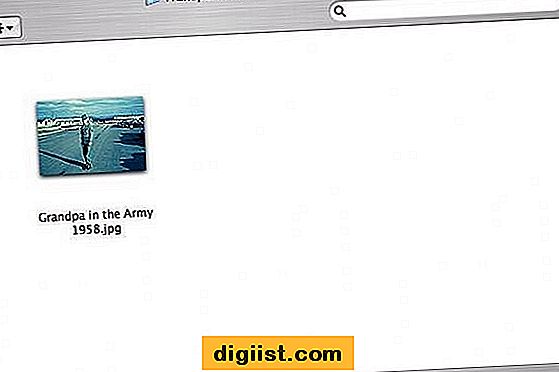
Continue este processo para todas as suas transparências e transfira as imagens da câmera para o computador. Agora, usando um software de manipulação de fotos como o Photoshop, você pode corrigir as cores, cortar, girar e ajustar as imagens como desejar. É uma boa ideia rotular cada foto para categorização e arquivamento e salvá-las como arquivos .jpg. (Veja a foto) Como imagens .jpg, elas ocuparão menos memória para serem armazenadas e, além disso, o padrão .jpg estará conosco por muito tempo.
Pontas
Lembre-se de que você está salvando essas fotos para o futuro, então tome cuidado especial para focar, corrigir e legendar cada foto. Você pode fazer seu próprio cartão de moldura usando papel preto rígido e uma faca Xacto.
Itens que você vai precisar
Transparências
Câmera digital
Computador
Software de manipulação de fotos





